在电脑日常使用过程中,我们经常需要重新安装操作系统。然而,重新安装系统并不是一项简单的任务,特别是对于初学者而言。本文将介绍如何使用U盘PE来安装正版...
2025-09-02 154 盘
在如今的电脑应用领域,Windows10操作系统已经成为了主流,而U盘安装ISO镜像文件已成为了快速安装系统的一种常用方式。本文将为大家详细介绍如何使用U盘进行Win10系统的安装,为大家提供一份完美的指南,让大家能够轻松完成系统的安装。
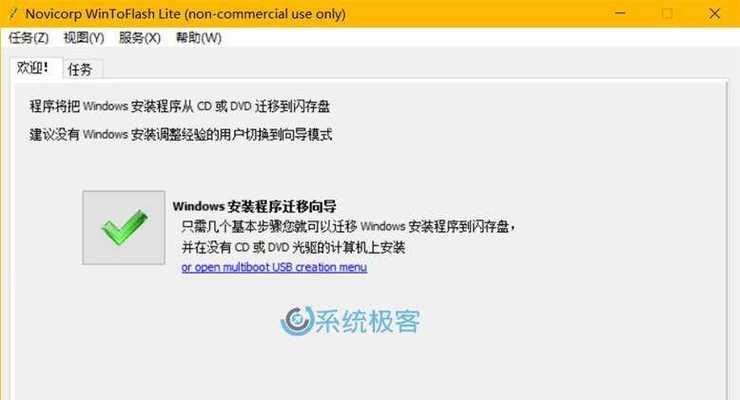
1.确保U盘的容量和格式:为了能够顺利地将ISO镜像文件写入U盘,首先要确保U盘的容量足够,并且选择正确的文件系统格式,常用的格式有FAT32和NTFS。
2.下载合适版本的Win10ISO镜像文件:根据自己的电脑配置和需求,选择合适的Win10版本,并从官方网站或其他可靠渠道下载对应的ISO镜像文件。
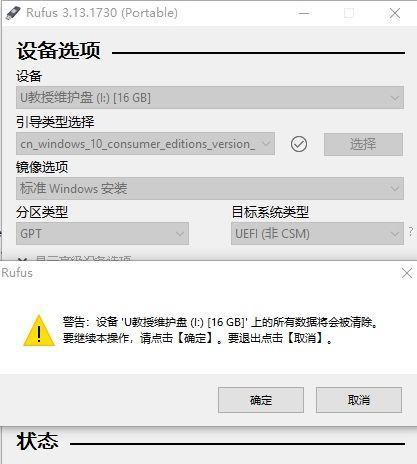
3.准备制作启动盘的工具:下载并安装一个能够制作启动盘的工具,如Rufus、WindowsUSB/DVDDownloadTool等。
4.插入U盘并运行制作启动盘工具:将准备好的U盘插入电脑的USB接口,运行之前下载的制作启动盘工具。
5.选择ISO镜像文件和U盘:在制作启动盘工具中,选择之前下载的Win10ISO镜像文件和正确的U盘。

6.开始制作启动盘:点击开始或制作按钮,启动制作启动盘的过程。这一过程可能会持续一段时间,请耐心等待。
7.设置BIOS进入U盘启动:在重启电脑之前,需要进入BIOS设置界面,并将U盘设置为第一启动项,以便电脑能够从U盘启动。
8.重启电脑并选择U盘启动:保存BIOS设置后,重启电脑,按照显示屏上的提示选择从U盘启动。
9.开始安装Windows10系统:进入安装界面后,按照提示进行语言、时区等设置,然后点击“安装”按钮,开始安装Windows10系统。
10.接受许可协议并选择安装类型:阅读并接受许可协议后,选择安装类型,如全新安装或升级安装。
11.选择安装位置和分区:根据自己的需求,选择合适的磁盘和分区进行安装。
12.等待系统安装:系统安装过程可能会花费一些时间,请耐心等待直到安装完成。
13.设置个人账户和密码:根据需要设置个人账户和密码,以便登录系统。
14.完成安装并进行系统设置:系统安装完成后,根据个人喜好进行系统设置,如安装驱动程序、更新系统等。
15.检查系统稳定性和功能:安装完成后,检查系统的稳定性和各项功能是否正常运行,确保系统安装成功。
通过以上15个详细步骤的指导,相信大家可以轻松地使用U盘安装Win10系统。在整个安装过程中,要注意保证U盘的容量和格式、选择合适版本的ISO镜像文件、正确设置BIOS等。希望本文能够对大家在U盘安装Win10系统的过程中提供帮助,并让大家能够顺利完成系统的安装。
标签: 盘
相关文章

在电脑日常使用过程中,我们经常需要重新安装操作系统。然而,重新安装系统并不是一项简单的任务,特别是对于初学者而言。本文将介绍如何使用U盘PE来安装正版...
2025-09-02 154 盘

在使用电脑的过程中,由于各种原因可能会导致系统崩溃或运行缓慢,这时候重装系统就成为了解决问题的最佳方式之一。本教程将以dellu盘为工具,手把手教您如...
2025-08-16 241 盘

SanDiskU盘是一种常见且便捷的存储设备,可以轻松传输文件、备份数据和移动文件等功能。本文将为您介绍SanDiskU盘的使用教程,帮助您充分利用这...
2025-08-13 193 盘

在日常使用电脑的过程中,我们难免会遇到各种系统故障、病毒攻击以及数据丢失等问题。而拥有一份可靠的PE系统就能帮助我们快速修复和恢复数据,极大地提高了电...
2025-08-05 234 盘

在我们日常使用电脑和其他设备的过程中,经常会遇到各种系统问题和启动故障。而diyu盘作为一种强大的启动工具,可以帮助我们解决这些问题。本文将详细介绍如...
2025-08-04 203 盘

在安装操作系统时,使用U盘来启动电脑已经成为一种常见的选择。通过以下的步骤,你可以简单地使用U盘来安装系统,让你的电脑焕发新的活力。 选择合适的...
2025-07-29 232 盘
最新评论